Haben Sie schon einmal die Frustration erlebt, den perfekten Instagram-Beitrag zu erstellen und beim Senden hängen zu bleiben? Es ist ein häufiges Problem, mit dem viele Benutzer konfrontiert sind und das unglaublich nervig sein kann. Sie haben viel Zeit damit verbracht, die perfekte Bildunterschrift zu erstellen, die richtigen Hashtags hinzugefügt und das perfekte Foto oder Video ausgewählt, um es mit Ihren Followern zu teilen, nur um es beim Senden hängen zu lassen. Das Problem kann dazu führen, dass Sie sich hilflos und unsicher fühlen, was als nächstes zu tun ist. Dass ein Instagram-Beitrag beim Senden hängen bleibt, kann verschiedene Gründe haben. Manchmal kann eine schlechte Internetverbindung oder App-Probleme Auswirkungen auf Instagram haben. Was auch immer die Ursache sein mag, die Erfahrung kann für Benutzer unglaublich frustrierend sein. Wenn ein Beitrag beim Senden hängen bleibt, kann dies auch zu Angst und Stress führen. Möglicherweise befürchten Sie, dass Ihre Follower Ihren Beitrag nicht sehen oder in der riesigen Fülle an Inhalten auf Instagram untergehen. Dies gilt insbesondere dann, wenn der Beitrag zeitkritisch ist oder sich auf ein aktuelles Ereignis bezieht. Dieser Artikel hilft Ihnen, diesen Fehler zu beheben. Lesen Sie also weiter!
Häufige Ursachen für feststeckende Beiträge
Dass ein Instagram-Beitrag beim Senden hängen bleibt, kann verschiedene Gründe haben. Einige der häufigsten Ursachen sind wie folgt:
- Schlechte/instabile Internetverbindung: Wenn Sie eine schwache Internetverbindung haben, kann es sein, dass Ihr Instagram-Beitrag beim Senden hängen bleibt.
- App-Probleme: Manchmal kann es in der Instagram-App zu Fehlern oder technischen Problemen kommen, die dazu führen können, dass Ihr Beitrag hängen bleibt.
- Große Mediendateien: Wenn Sie versuchen, eine große Foto- oder Videodatei hochzuladen, kann das Hochladen länger dauern und dazu führen, dass der Beitrag hängen bleibt.
- Posting-Häufigkeit: Instagram hat bestimmte Posting-Limits, die Benutzer befolgen sollten. Wenn Sie das Posting-Limit überschreiten, kann es sein, dass Ihr Beitrag beim Senden hängen bleibt.
- Hashtags: Die Verwendung zu vieler Hashtags oder verbotener Hashtags kann dazu führen, dass Ihr Beitrag beim Senden hängen bleibt. Benutzer können maximal 30 Hashtags für einen Beitrag verwenden.
- Zeitkritische Beiträge: Wenn Sie über ein aktuelles Ereignis oder ein zeitkritisches Thema posten, kann es sein, dass Ihr Beitrag im Meer der Inhalte auf Instagram untergeht.
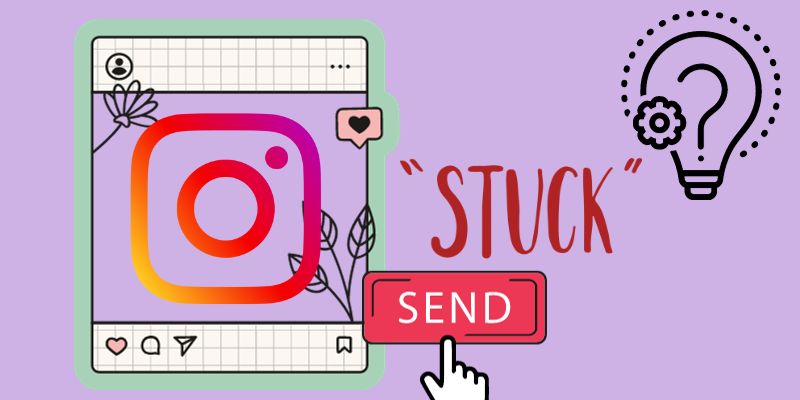
Grundlegende Schritte zur Fehlerbehebung zur Lösung des Problems
1. Überprüfen Sie die Netzwerkverbindung
Wenn Sie Probleme beim Hochladen von Inhalten haben Instagram und es scheint beim „Senden“ hängenzubleiben, das erste, was Sie überprüfen sollten, ist Ihre Netzwerkverbindung. Eine schwache oder instabile Internetverbindung könnte die Ursache für dieses Problem sein. So beheben Sie Probleme mit Ihrer Netzwerkverbindung:
- Schalten Sie zunächst Ihr WLAN oder Ihre mobilen Daten aus und dann wieder ein. Mit diesem einfachen Schritt können Sie Ihre Verbindung zurücksetzen und vorübergehende Probleme beheben.
- Wenn das nicht funktioniert, stellen Sie eine Verbindung zu einem anderen WLAN-Netzwerk her oder wechseln Sie zu mobilen Daten. Dies kann dabei helfen, festzustellen, ob das Problem bei Ihrem Netzwerk oder bei Instagram liegt.
- Wenn weiterhin Probleme auftreten, überprüfen Sie Ihre Netzwerkeinstellungen, um sicherzustellen, dass Ihr Gerät mit dem richtigen Netzwerk verbunden ist und ein starkes Signal hat.
- Wenn das Problem weiterhin besteht, versuchen Sie abschließend, Ihre Netzwerkeinstellungen zurückzusetzen. Dies können Sie tun, indem Sie zu den Einstellungen Ihres Geräts gehen und „Allgemein“, dann „Zurücksetzen“ und schließlich „Netzwerkeinstellungen zurücksetzen“ auswählen. Dadurch werden alle gespeicherten Wi-Fi-Netzwerke und Passwörter gelöscht. Halten Sie diese daher bereit, um die Verbindung später wiederherzustellen.

2. Aktualisiere die Instagram App
Eine weitere Lösung für das Problem, dass das Instagram-Video beim Senden hängen bleibt, besteht darin, zu prüfen, ob die App ein Update benötigt. Wie andere Apps veröffentlicht auch Instagram regelmäßig Updates mit Fehlerbehebungen und Leistungsverbesserungen. Wenn Entwickler aufgrund neuer Updates den Support für alte Apps einstellen, funktionieren bestimmte Funktionen in der alten App möglicherweise nicht mehr. Wenn Sie es in letzter Zeit nicht aktualisiert haben, kann dies auch bei Ihrer Instagram-App passieren. Wenn Ihr Instagram-Beitrag nicht gesendet wird, kann dies an der veralteten App liegen. Deshalb ist es wichtig, die App regelmäßig zu aktualisieren, um ein reibungsloses Erlebnis auf der Plattform zu gewährleisten.
Benutzerhandbuch:
- Um die Instagram-App zu aktualisieren, gehen Sie zum App Store Ihres Geräts (z. B Apple App Store or Google Play Store) und suchen Sie nach „Instagram“. Wenn Sie die App gefunden haben, tippen Sie darauf, um auf die Informationsseite zuzugreifen.
- Suchen Sie nach der Schaltfläche „Aktualisieren“ und tippen Sie darauf, um die Anwendung auf die neueste verfügbare Version zu aktualisieren. Stellen Sie sicher, dass Sie über eine Internetverbindung oder Mobilfunkdaten verfügen, um das Update herunterzuladen.
- Warten Sie, bis der Update-Vorgang abgeschlossen ist. Sobald das Update abgeschlossen ist, öffnen Sie die Instagram-App und versuchen Sie erneut, Ihren Beitrag zu senden.
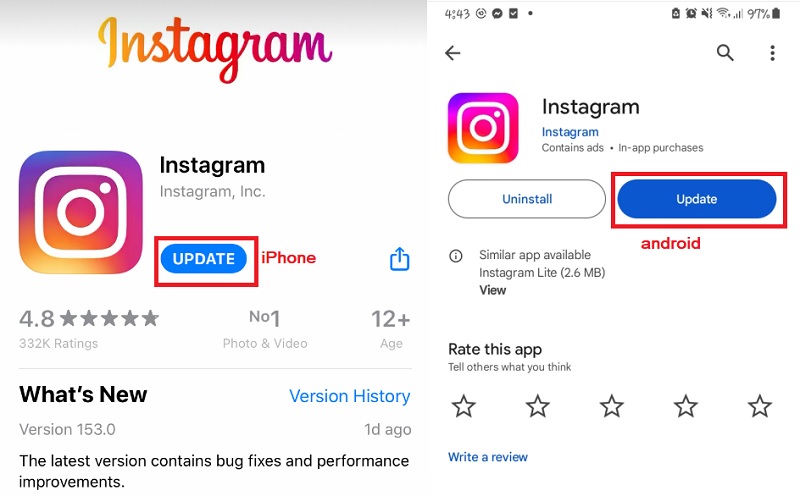
3. App-Cache löschen
Das Löschen des Caches der Instagram-App kann dabei helfen, das beim Senden hängengebliebene Instagram-Upload zu beheben, indem alle beschädigten oder veralteten Daten entfernt werden, die das Problem verursachen könnten. Wenn Sie Instagram verwenden, speichert die App temporäre Daten in ihrem Cache, damit sie schneller geladen und ausgeführt werden kann. Allerdings können diese Daten gelegentlich beschädigt oder veraltet sein, was zu Fehlern führen kann, beispielsweise dass die App beim Senden hängen bleibt. Durch das Löschen des App-Cache und der Daten können wir jedoch alle problematischen Informationen entfernen und die App auf ihre ursprünglichen Einstellungen zurücksetzen. Bitte beachten Sie, dass durch das Löschen der App-Daten auch Ihre Anmeldeinformationen und Einstellungen gelöscht werden. Sie müssen sich also erneut anmelden und die App nach Ihren Wünschen einrichten, nachdem Sie die Daten gelöscht haben.
iPhone-Benutzer:
- Gehen Sie zur App „Einstellungen“ und suchen Sie das Menü „Allgemein“. Wählen Sie dort „iPhone-Speicher“, um alle Ihre iPhone-Apps anzuzeigen.
- Scrollen Sie von allen Apps nach unten, bis Sie Instagram finden. Tippen Sie darauf, um seine Einstellungen anzuzeigen, z. B. die App-Größe sowie die Größe der Dokumente und Datendateien.
- Außerdem finden Sie die Schaltfläche „App herunterladen“. Sobald Sie auf diese Schaltfläche tippen, wird der Cache Ihrer Instagram-App geleert.
- Sie können auch „App löschen“ wählen, wodurch die App auf Ihrem Telefon gelöscht wird. Installieren Sie es dann erneut, indem Sie zum App Store gehen.
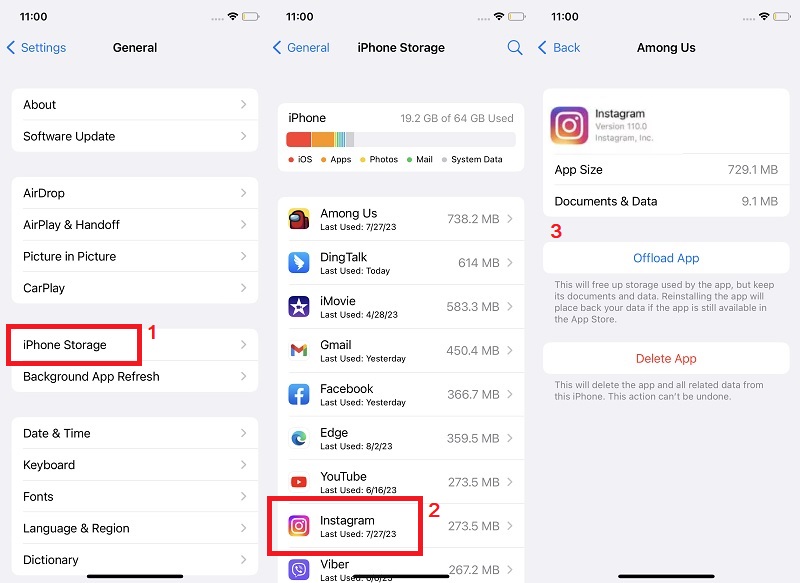
Android-Nutzer:
- Scrollen Sie im Menü „Einstellungen“ weiter nach unten, bis Sie die Option „Apps“ finden. Auf dem nächsten Bildschirm sehen Sie alle Einstellungen der Anwendungen Ihres Geräts.
- Wählen Sie im angezeigten Menü die Option „Apps verwalten“. Dadurch erhalten Sie alle auf Ihrem Telefon installierten Apps, einschließlich Instagram.
- Alle Ihre Apps werden alphabetisch aufgelistet. Scrollen Sie also weiter, bis Sie Instagram erreichen. Sobald Sie es gefunden haben, tippen Sie darauf, um die App-Einstellungen anzuzeigen.
- Im Schaltflächenbereich sehen Sie drei weitere Optionen. Wählen Sie die Option „Daten löschen“ und tippen Sie darauf. Die App löscht automatisch alle temporären Daten und Cache-Dateien aus Ihrer Instagram-App.
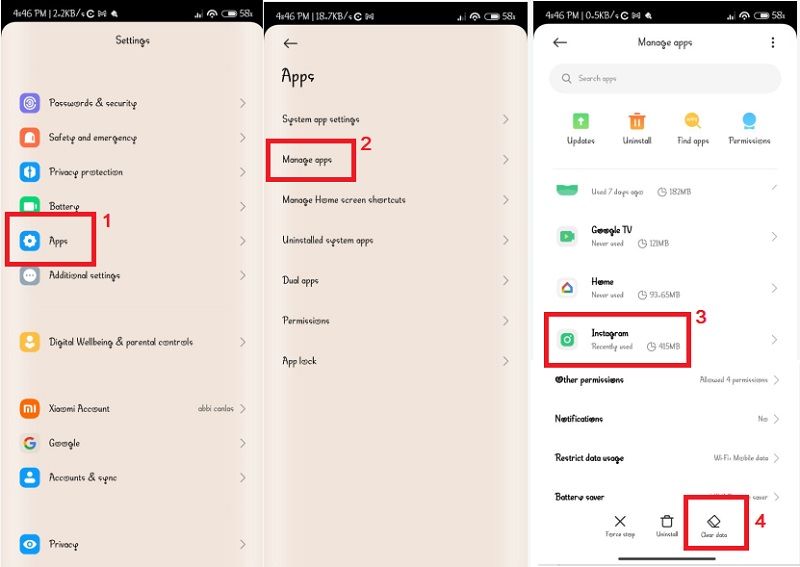
Sobald Sie den App-Cache und die Daten geleert haben, öffnen Sie die Instagram-App erneut und versuchen Sie, Ihren Beitrag zu senden.
4. Überprüfen Sie den Status Ihres Instagram-Kontos
Die Überprüfung des Kontostatus ist wichtig, um den Instagram-Beitrag zu beheben, der beim Senden des iPhone hängen bleibt. Dies liegt daran, dass Instagram manchmal aus verschiedenen Gründen, beispielsweise wegen Verstoßes gegen Community-Richtlinien oder verdächtiger Aktivitäten, ein Konto vorübergehend für das Hochladen von Inhalten sperrt. In solchen Fällen bleibt der Versuch, Inhalte hochzuladen, beim Senden hängen. Durch die Überprüfung des Kontostatus können wir feststellen, ob dies die Hauptursache des Problems ist, und entsprechende Maßnahmen zur Behebung des Problems ergreifen. Befolgen Sie die nachstehende Anleitung, um den Status Ihres Instagram-Kontos anzuzeigen.
Benutzerhandbuch:
- Tippen Sie auf der Hauptoberfläche von Instagram auf Ihr Profilbild in der unteren rechten Ecke. Tippen Sie anschließend in der oberen rechten Ecke des nächsten Bildschirms auf die drei horizontalen Linien.
- Anschließend erscheint ein Popup-Menü mit verschiedenen Optionen. Wählen Sie unter den angebotenen Optionen „Einstellungen und Datenschutz“. Diese Option verfügt über alle notwendigen Einstellungen zur Verwaltung Ihres Instagram-Kontos. Geben Sie „Kontostatus“ in die Suchleiste ein, um die Option leicht zu finden.
- Alternativ können Sie bis zum unteren Teil des Menüs scrollen, um den Kontostatus zu finden. Von dort aus sehen Sie den Status Ihres Kontos, ob es aktiv ist oder ob damit verbundene Einschränkungen oder Warnungen das Problem verursachen.
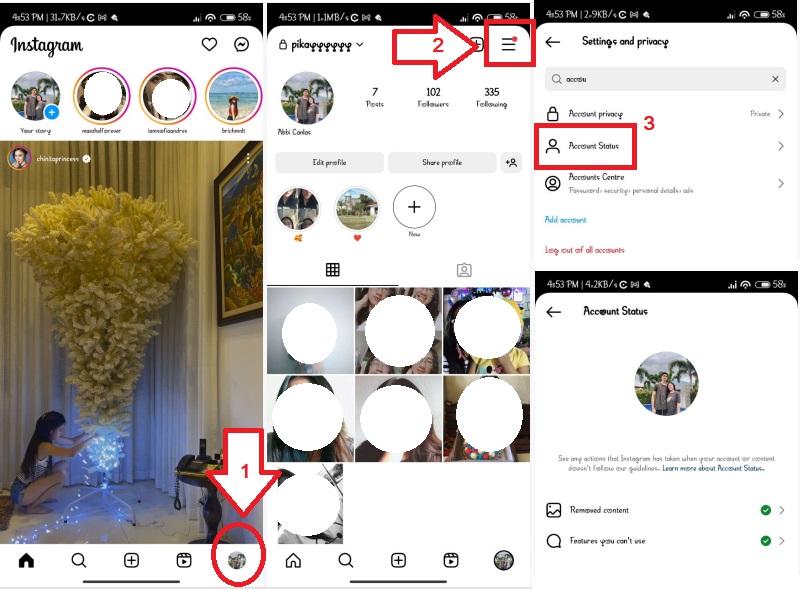
Fortschrittliche Lösungen, die Sie ausprobieren müssen
1. Erzwingen Sie das Stoppen des Sendens und starten Sie die App neu
Das erzwungene Stoppen und Neustarten der Instagram-App kann helfen, das Problem „Mein Instagram-Beitrag bleibt beim Senden hängen“ zu beheben. Dies liegt daran, dass die App beim Versuch, den Inhalt hochzuladen, möglicherweise auf einen Fehler oder eine Panne stößt, was dazu führt, dass sie hängen bleibt. Durch das erzwungene Stoppen der App können wir sicherstellen, dass alle damit verbundenen Prozesse beendet und alle Fehler oder Störungen behoben werden. Dadurch kann die App beim Neustart neu gestartet werden, wodurch die Wahrscheinlichkeit verringert wird, dass dasselbe Problem erneut auftritt. Es handelt sich um einen einfachen, aber effektiven Fehlerbehebungsschritt, der dazu beitragen kann, das Problem ohne weitere Komplikationen zu lösen. Wenn das Problem auch nach einem erzwungenen Stoppen und Neustarten der App weiterhin besteht, sind möglicherweise weitere Untersuchungen erforderlich, um die Grundursache des Problems zu finden.
Benutzerhandbuch:
- Um ein Stoppen und Neustarten der Instagram-App zu erzwingen, schalten Sie Ihre WLAN- oder mobile Datenverbindung aus, um alle laufenden Upload-Vorgänge zu stoppen. Starten Sie dann die Instagram-App neu, indem Sie den App-Umschalter durchlaufen.
- Wischen Sie einfach nach oben und halten Sie es gedrückt, bis der App-Umschalter ausgeschaltet ist. Suchen Sie dort die Instagram-App und wischen Sie sie nach oben, um sie zu schließen. Durch das erzwungene Stoppen der App werden alle laufenden Prozesse beendet, sodass beim Neustart der App ein Neuanfang möglich ist.
- Öffnen Sie nach ein paar Sekunden die Instagram-App erneut und versuchen Sie erneut, den Inhalt zu posten. Wenn diese Methode nicht funktioniert, fahren Sie bitte mit der nächsten Lösung fort.
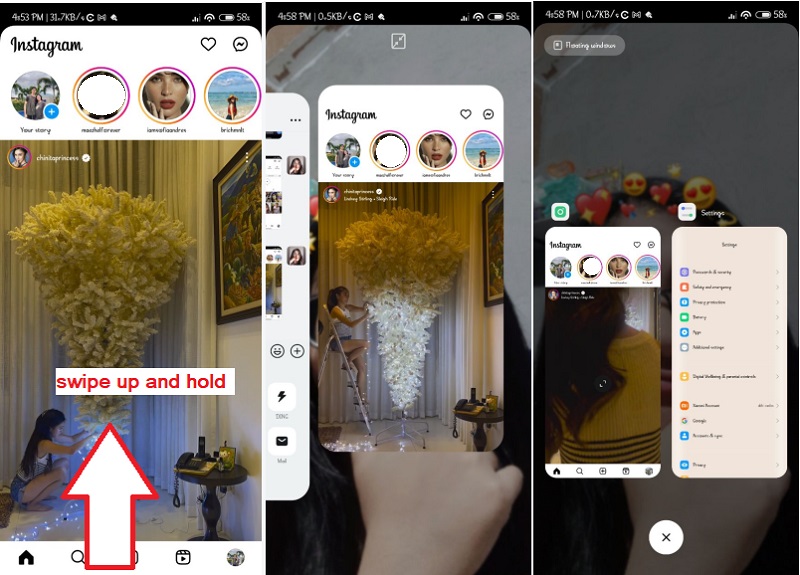
2. AceThinker iOS Systemwiederherstellung (empfohlen)
Eine weitere Lösung, die das Problem „Instagram bleibt beim Senden hängen“ sicherlich beheben kann, ist die AceThinker iOS-Systemwiederherstellung. Diese Software von Drittanbietern kann Ihr Gerät mühelos reparieren und die normale Funktion Ihres Telefons wiederherstellen. Mit Hilfe der beiden Reparaturmodi können alle häufigen und schwerwiegenden Probleme des iOS-Systems, einschließlich Instagram-Störungen, behoben werden. Der erste Reparaturmodus ist der Standardmodus, mit dem häufig auftretende Probleme schnell behoben werden können. Dies ist auch der sicherste Modus, da er keinen Datenverlust verursacht. Der andere Modus ist der erweiterte Modus, der komplexere und schwerwiegendere Probleme beheben kann. Dies kann jedoch zu Datenproblemen führen, da das Problem zu schwerwiegend ist. Möglicherweise muss das Gerät auf die Werkseinstellungen zurückgesetzt werden. Darüber hinaus müssen Sie sich keine Sorgen um die Sicherheit und den Datenschutz Ihres Telefons machen, da AceThinker iOS System Recovery die Sicherheit Ihrer Daten während des gesamten Reparaturvorgangs garantiert.
Erhalte es kostenlos
Schritt 1 Verbinden Sie Ihr Telefon mit dem PC
Besorgen Sie sich zunächst die Installationsdatei und installieren Sie sie auf Ihrem Computer. Starten Sie es anschließend und verbinden Sie Ihr Gerät über ein Blitzkabel. Sobald Ihr Telefon erfolgreich erkannt wurde, werden Ihnen die Informationen zu Ihrem Gerät angezeigt.
Schritt 2 Wählen Sie den gewünschten Modus
Um mit der nächsten Phase fortzufahren, wählen Sie den gewünschten Modus zum Reparieren Ihres iOS-Systems. Wählen Sie den für Sie besten Modus aus, nämlich Standard oder Erweitert. Klicken Sie nun auf die Schaltfläche „Bestätigen“, um mit dem nächsten Schritt fortzufahren.
Schritt 3 Laden Sie eine Firmware herunter
Laden Sie als Nächstes eine Firmware mit der neuesten Version herunter. Die Versionen sehen Sie in der ersten Spalte. Klicken Sie nun auf die Download-Schaltfläche, die neben der Firmware angezeigt wird. Nach dem Herunterladen installieren Sie die Firmware auf Ihrem iPhone, indem Sie unten auf die Schaltfläche „Weiter“ klicken. Versuchen Sie nach dem Vorgang erneut, Ihren Beitrag zu senden, um zu sehen, ob er funktioniert.
3. Installieren Sie die Instagram-App neu
Die Neuinstallation von Instagram ist eine gängige Lösung zur Behebung von Problemen, bei denen Beiträge beim Senden hängen bleiben. Dies liegt daran, dass in der App möglicherweise ein Fehler oder eine Störung aufgetreten ist, die eine Neuinstallation erforderlich macht. Wenn eine App auf einem Gerät installiert wird, werden temporäre Dateien und Einstellungen erstellt, die beschädigt werden und mit der Zeit Probleme verursachen können. Durch die Neuinstallation der App werden diese Dateien und Einstellungen gelöscht, sodass die App völlig neu gestartet werden kann.
Benutzerhandbuch:
- Um Instagram neu zu installieren, müssen Sie es zunächst von Ihrem Telefon deinstallieren. Sie können dies tun, indem Sie das Anwendungssymbol gedrückt halten, bis es wackelt, dann auf das „X“ in der Ecke tippen und den Löschvorgang bestätigen.
- Alternativ können Sie zu den Einstellungen Ihres Telefons gehen, „Apps“ oder „Anwendungsmanager“ auswählen, Instagram in der Liste suchen und auf „Deinstallieren“ tippen. Sobald Instagram deinstalliert wurde, gehen Sie zum App Store Ihres Telefons und suchen Sie nach Instagram.
- Laden Sie die App herunter und installieren Sie sie erneut auf Ihrem Telefon. Dadurch erhalten Sie die neueste Version der Anwendung, die möglicherweise Fehlerbehebungen und Verbesserungen zur Behebung der aufgetretenen Probleme enthält. Melden Sie sich nach Abschluss der Installation bei Ihrem Konto an und versuchen Sie erneut, Ihren Beitrag zu senden.
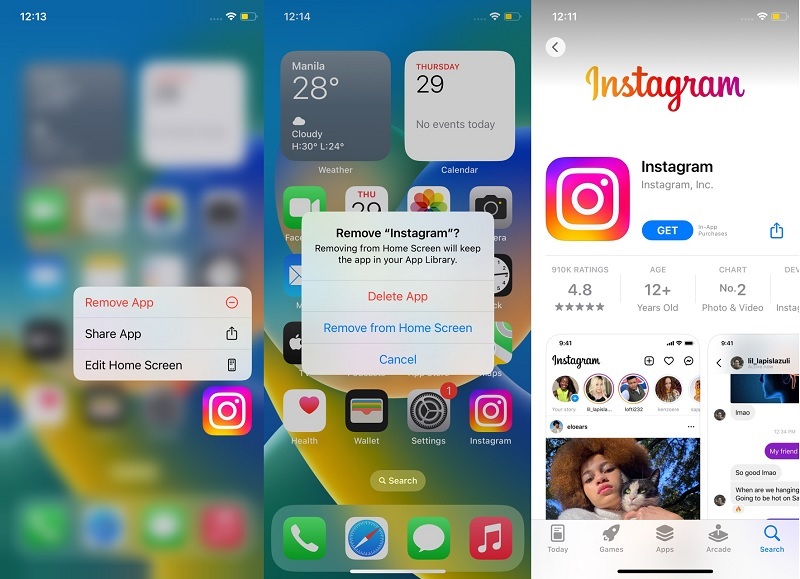
4. Wenden Sie sich an den Instagram-Support
Wenn die oben genannten Lösungen nicht funktionieren, kann es erforderlich sein, den Instagram-Support zu kontaktieren. Es könnten zugrunde liegende Probleme mit Ihrem Konto oder der App selbst vorliegen, die Ihre Aufmerksamkeit erfordern Das technische Team von Instagram. Der Instagram-Support kann Ihnen auch bei der Behebung des Problems helfen und spezifische Lösungen für Ihr Konto oder Gerät bereitstellen. Wenn das Problem außerdem mehrere Benutzer betrifft, kann die Kontaktaufnahme mit dem Instagram-Support sie auf das Problem aufmerksam machen und sie auffordern, es zu untersuchen und für alle zu beheben. Es ist wichtig, bei der Kontaktaufnahme mit dem Support so viele Details wie möglich anzugeben, einschließlich Informationen zu Ihrem Gerät und etwaigen Fehlermeldungen, die Sie möglicherweise erhalten haben.
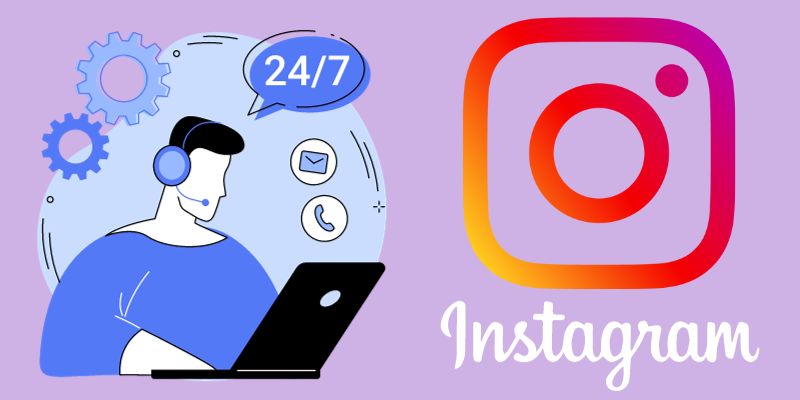
Zusammenfassung
Wenn Ihre Instagram-Beiträge beim Senden hängen bleiben, geraten Sie nicht in Panik. Versuchen Sie zunächst, Ihr iOS-Gerät neu zu starten und Ihre Internetverbindung zu überprüfen. Wenn das nicht funktioniert, versuchen Sie, den Cache und die Daten für die Instagram-App zu leeren. Wenn das Problem weiterhin besteht, zögern Sie nicht, den Instagram-Support zu kontaktieren oder versuchen Sie, AceThinker iOS System Recovery zu verwenden. Es ist wichtig, geduldig zu sein und nicht ständig zu versuchen, den Beitrag erneut zu senden, da dies möglicherweise zu weiteren Problemen führen kann. Denken Sie daran, bei der Kontaktaufnahme mit dem Support so viele Details wie möglich anzugeben, einschließlich Informationen zu Ihrem Gerät und etwaigen Fehlermeldungen, die Sie möglicherweise erhalten haben.
